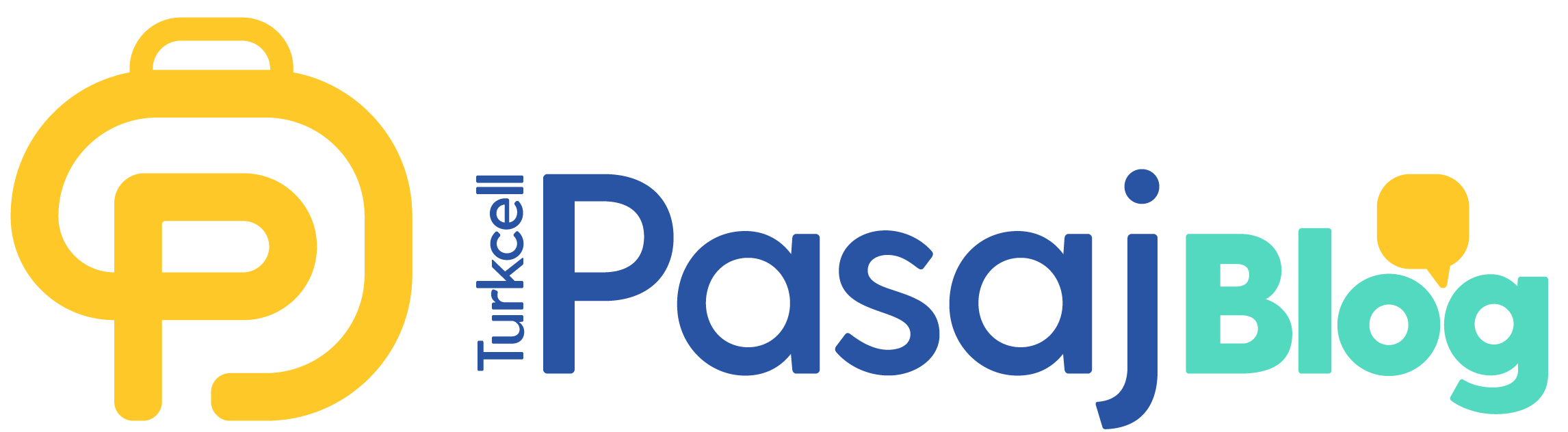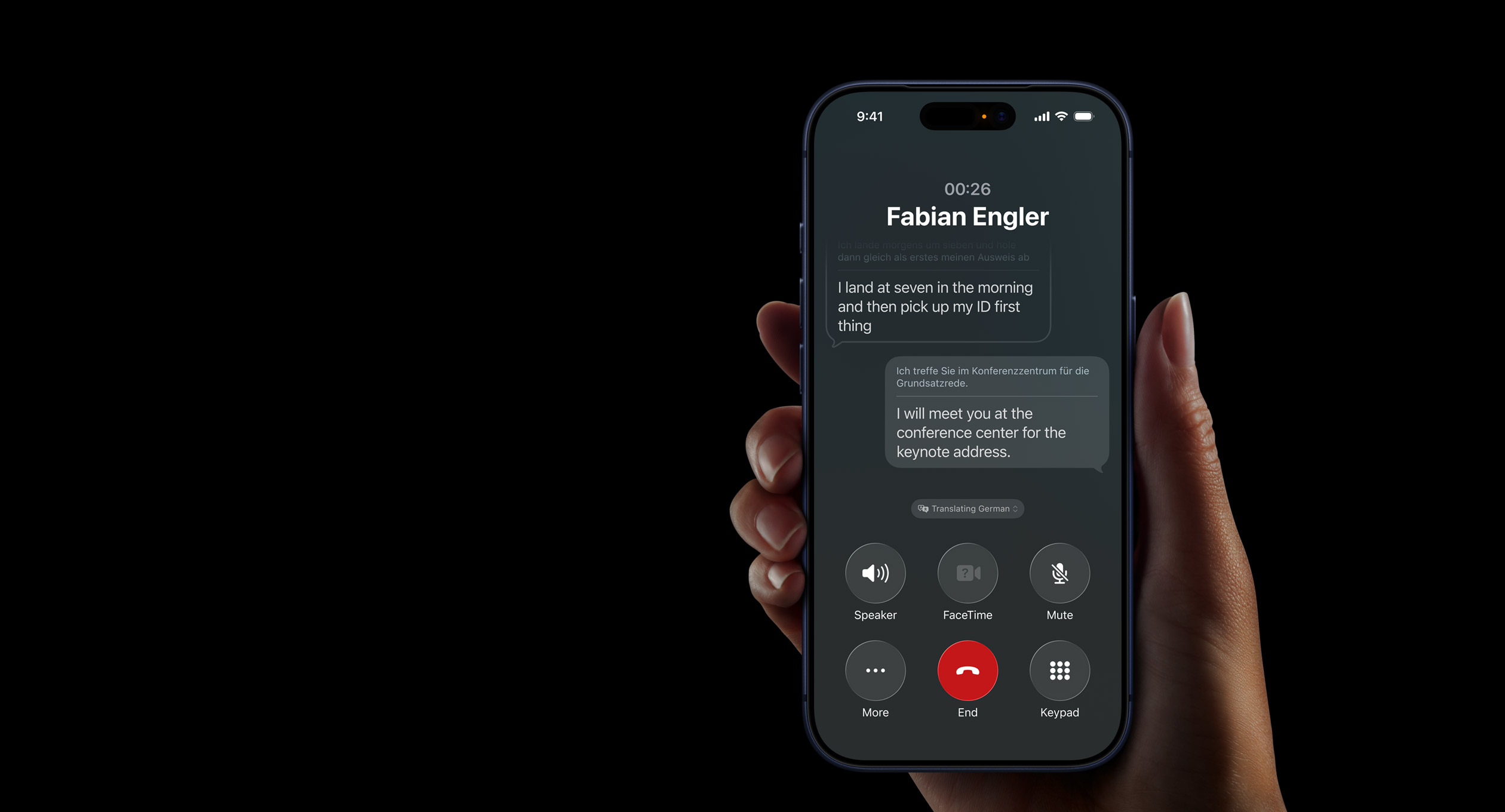Apple’ın 2022’de tanıttığı iPhone 14, güçlü performansı ve şık tasarımıyla dikkat çekiyor. Çoğu kullanıcı, yüksek kaliteli kamerası, A15 Bionic çipi ve uzun pil ömrü gibi popüler özelliklere bayılıyor. Ancak iPhone 14’ün az bilinen bazı özellikleri, günlük hayatınızı kolaylaştırabilir ve cihazınızdan çok daha fazla verim almanızı sağlayabilir. Bu yazıda, iPhone 14 ile yapabileceğiniz 10 şaşırtıcı ve az bilinen özelliği detaylıca anlatıyoruz. Hem teknoloji tutkunlarını hem de yeni iPhone kullanıcılarını şaşırtacak bu özelliklere hazır mısınız? Hadi başlayalım!
1. Fotoğraflardan Nesneleri Kesip Paylaşma
iPhone 14’ün iOS 16 (ve sonrası) ile gelen Görsel Arama (Visual Look Up) özelliği, fotoğraflardaki nesneleri tanıyıp ayırmanıza olanak tanıyor. Örneğin, bir fotoğraftaki kediyi ya da bir objeyi kolayca seçip Mesajlar, Notlar veya başka bir uygulamada paylaşabilirsiniz.
Nasıl Yapılır? Fotoğraflar uygulamasında bir fotoğraf açın, nesneye uzun basın ve kenarları belirginleştiğinde “Kopyala” ya da “Paylaş” seçeneğini seçin. Ardından istediğiniz uygulamaya yapıştırabilirsiniz.
Neden Şaşırtıcı? Photoshop gibi profesyonel bir yazılıma ihtiyaç duymadan nesneleri hızlıca ayırabilirsiniz. Sosyal medya paylaşımları veya sunumlar için harika bir özellik!
Kullanım İpucu: En iyi sonuç için net ve yüksek kontrastlı fotoğraflar kullanın.
Pro İpucu: Bu özellikle seçtiğiniz nesneyi iMessage’da sticker olarak gönderebilirsiniz!
2. Hareket Modu ile Titreşimsiz Videolar
iPhone 14’ün Hareket Modu (Action Mode), koşarken ya da hareket halindeyken çektiğiniz videolarda titremeyi en aza indiriyor. Aksiyon dolu anları yakalamak isteyenler için bu özellik biçilmiş kaftan.
Nasıl Yapılır? Kamera uygulamasını açın, Video moduna geçin ve sol üst köşedeki “Hareket Modu” simgesine dokunun. 1080p veya 2.8K çözünürlükte çekim yapabilirsiniz.
Neden Şaşırtıcı? Profesyonel bir gimbal olmadan bile akıcı videolar çekebilirsiniz. Bisiklet sürerken ya da çocuklarla oynarken videolarınız adeta profesyonel gibi görünecek.
Kullanım İpucu: İyi aydınlatılmış ortamlarda Hareket Modu daha iyi performans gösterir, çünkü düşük ışıkta kalite biraz düşebilir.
Pro İpucu: Hareket Modu’nu Sinematik Mod ile birleştirerek hem akıcı hem de odak geçişli videolar elde edebilirsiniz.
3. Trafik Kazası Algılama ile Güvenlik
iPhone 14’ün Trafik Kazası Algılama (Crash Detection) özelliği, ciddi bir trafik kazası durumunda otomatik olarak acil servisi arayabiliyor. Jiroskop ve ivmeölçer sensörleri çarpışmayı algılıyor ve 10 saniye içinde yanıt vermezseniz 112’yi arıyor.
Nasıl Yapılır? Bu özellik varsayılan olarak açık geliyor. Ayarlar > Acil SOS > Ciddi Kazalarda Arama bölümünden aktif olduğunu kontrol edebilirsiniz.
Neden Şaşırtıcı? Hayat kurtarıcı olabilen bu özellik, özellikle sık seyahat edenler için büyük bir güvenlik avantajı sunuyor.
Kullanım İpucu: Acil durum kontaklarınızı ekleyerek kaza sonrası yakınlarınıza da bildirim gönderilmesini sağlayabilirsiniz.
Pro İpucu: Roller coaster gibi yüksek hız aktivitelerinde yanlış alarmı önlemek için bu özelliği geçici olarak kapatabilirsiniz.
4. Uydu Üzerinden Acil SOS
iPhone 14’ün Uydu Üzerinden Acil SOS (Emergency SOS via Satellite) özelliği, hücresel veya Wi-Fi bağlantısı olmayan yerlerde bile acil servisle iletişim kurmanızı sağlıyor. Dağlık bölgeler veya kırsal alanlarda bu özellik hayat kurtarabilir.
Nasıl Yapılır? Telefon bağlantı dışıysa Acil SOS’u aramayı deneyin. iPhone 14, sizi uydu bağlantısına yönlendirecek ve bir anketle durumunuzu bildirmenizi isteyecek.
Neden Şaşırtıcı? Geleneksel telefonların yapamayacağı bir şekilde, tamamen bağlantısız alanlarda bile yardım çağırabilirsiniz.
Kullanım İpucu: Özelliği test etmek için Ayarlar > Acil SOS > Demo Modu’nu kullanabilirsiniz.
Pro İpucu: Uydu bağlantısı için açık bir gökyüzü gerektiğinden, ağaçlık veya kapalı alanlarda çalışmayabilir.
5. Loş Işıkta 2.5 Kat Daha İyi Fotoğraflar
iPhone 14’ün yeni ana kamerası, düşük ışık koşullarında %49 daha fazla ışık yakalayarak gece veya loş ortamlarda çekilen fotoğrafları çok daha net ve canlı hale getiriyor.
Nasıl Yapılır? Kamera uygulamasını açın ve Gece Modu’nun otomatik olarak devreye girmesini bekleyin (saat simgesi görünür). İsterseniz pozlama süresini manuel olarak ayarlayabilirsiniz.
Neden Şaşırtıcı? Ekstra ekipmana gerek kalmadan loş ışıkta profesyonel kalitede fotoğraflar çekebilirsiniz. Mesela, mum ışığında bir restoranda harika kareler yakalayabilirsiniz.
Kullanım İpucu: Sabit durarak veya bir tripod kullanarak Gece Modu’nda daha keskin sonuçlar elde edebilirsiniz.
Pro İpucu: Ultra geniş açılı lenste de Gece Modu’nu kullanarak karanlıkta geniş manzara çekimleri yapabilirsiniz.
6. Kilit Ekranında Canlı Aktiviteler
iOS 16 ve sonrası ile iPhone 14’te sunulan Canlı Aktiviteler (Live Activities) özelliği, kilit ekranında gerçek zamanlı güncellemeler gösteriyor. Örneğin, yemek siparişinizin teslimat durumunu veya bir spor maçının canlı skorunu takip edebilirsiniz.
Nasıl Yapılır? Uyumlu bir uygulama (örneğin, Uber veya Spor uygulaması) kullanıyorsanız, kilit ekranında bildirim otomatik olarak belirir. Uzun basarak detayları görebilirsiniz.
Neden Şaşırtıcı? Telefonun kilidini açmadan önemli bilgilere ulaşmak hem zaman kazandırıyor hem de kullanımı kolaylaştırıyor.
Kullanım İpucu: Ayarlar > Face ID ve Parola > Kilit Ekranında İzin Ver bölümünden Canlı Aktiviteler’i açık tutun.
Pro İpucu: Müzik çalar veya podcast uygulamalarında Canlı Aktiviteler, oynatma kontrollerini kilit ekranında tutar.
7. Ön ve Arka Plan Flulaştırma ile Portre Fotoğraflar
iPhone 14’ün Portre Modu, artık hem arka planı hem de ön planı flulaştırabiliyor. Bu, fotoğraflarınıza daha dramatik ve sinematik bir hava katıyor.
Nasıl Yapılır? Kamera uygulamasında Portre Modu’nu seçin, çekim yaptıktan sonra Fotoğraflar’da “Düzenle”ye gidin ve flulaştırma seviyesini ayarlayın.
Neden Şaşırtıcı? Ön plan flulaştırma, sıradan bir portre fotoğrafını profesyonel bir stüdyo çekimine dönüştürebilir.
Kullanım İpucu: Bu modu nesneler veya evcil hayvanlar için de kullanabilirsiniz.
Pro İpucu: Düzenleme sırasında “Stüdyo Işığı” efektini ekleyerek portrelerinize daha fazla derinlik katabilirsiniz.
8. Yinelenen Fotoğrafları Otomatik Silme
iOS 16 ile iPhone 14’ün Fotoğraflar uygulamasında yer alan Yinelenen Albüm özelliği, aynı fotoğrafların kopyalarını tespit edip birleştirmenize olanak tanıyor. Bu, cihazınızın depolama alanını boşaltmanın pratik bir yolu.
Nasıl Yapılır? Fotoğraflar > Albümler > Yinelenenler’e gidin. iPhone, benzer fotoğrafları listeler; “Birleştir” seçeneğiyle kopyaları silip en iyi kopyayı saklayabilirsiniz.
Neden Şaşırtıcı? Depolama alanınızı manuel olarak temizlemek yerine, iPhone bunu sizin için otomatik olarak yapıyor.
Kullanım İpucu: Düzenli olarak Yinelenenler albümünü kontrol ederek iCloud veya cihaz depolamanızı optimize edebilirsiniz.
Pro İpucu: Birleştirme işleminden önce fotoğrafları gözden geçirin, çünkü bazen farklı açılardan çekilmiş benzer kareler yanlışlıkla birleştirilebilir.
9. Kameradan Anında Metin Çevirisi
iPhone 14’ün Canlı Metin (Live Text) özelliği, kameranızı bir çeviri aracına dönüştürüyor. Menü, tabela veya bir belgedeki metni tarayıp anında başka bir dile çevirebilirsiniz.
Nasıl Yapılır? Kamera uygulamasını açın, metne odaklanın ve sağ alttaki Canlı Metin simgesine dokunun. Metni seçip “Çevir” seçeneğini kullanın.
Neden Şaşırtıcı? Yurt dışı seyahatlerde veya yabancı dildeki dökümanları anlamak için ek bir uygulamaya gerek kalmıyor.
Kullanım İpucu: Çevirilerin doğruluğu için net bir görüntü ve iyi aydınlatma sağlayın.
Pro İpucu: Canlı Metin’i Fotoğraflar uygulamasındaki eski fotoğraflarda da kullanabilirsiniz; metni seçip kopyalamanız yeterli.
10. Kişiselleştirilmiş Uzamsal Ses ile Sinema Deneyimi
iPhone 14, AirPods (3. nesil, Pro veya Max) ile Kişiselleştirilmiş Uzamsal Ses sunuyor. Face ID sensörleri, kafa yapınızı tarayarak size özel bir 3D ses profili oluşturuyor.
Nasıl Yapılır? AirPods’unuzu bağlayın, Ayarlar > AirPods > Kişiselleştirilmiş Uzamsal Ses’e gidin ve talimatları izleyin.
Neden Şaşırtıcı? Film izlerken veya müzik dinlerken, ses sanki çevrenizde hareket ediyormuş gibi hissedilir, adeta bir sinema salonu deneyimi yaşatır.
Kullanım İpucu: Dolby Atmos destekli içerikler (Apple Music veya Netflix’te) ile en iyi sonucu alabilirsiniz.
Pro İpucu: Uzamsal Ses’i FaceTime görüşmelerinde kullanarak daha doğal ve gerçekçi bir konuşma deneyimi elde edebilirsiniz.
Yaygın Sorular ve Çözümler
Bu özelliklerle ilgili sıkça sorulan bazı sorular:
Hareket Modu düşük ışıkta neden iyi çalışmıyor?
Hareket Modu, daha fazla ışığa ihtiyaç duyar. Parlak ortamlarda çekim yaparak daha iyi sonuçlar alabilirsiniz.
Trafik Kazası Algılama yanlış alarm verebilir mi?
Nadiren, yüksek hız aktivitelerinde tetiklenebilir. Ayarlar’dan bu özelliği geçici olarak kapatabilirsiniz.
Canlı Metin her dilde çalışıyor mu?
Evet, ancak bazı az kullanılan dillerde doğruluk oranı biraz düşük olabilir.
iPhone 14’ünüzün Gücünü Keşfedin!
iPhone 14, sadece bir telefon değil, aynı zamanda günlük yaşamınızı kolaylaştıran bir akıllı asistan. Fotoğraflardan nesne kesme, titreşimsiz videolar, hayat kurtaran güvenlik özellikleri ve daha fazlasıyla, bu az bilinen özellikler cihazınızı yepyeni bir seviyeye taşıyor. Hemen iPhone 14’ünüzü elinize alın ve bu özellikleri deneyerek teknolojinin sınırlarını zorlayın!
 Pasaj'a Git
Pasaj'a Git